Cómo cambiar a modo oscuro en MacOS automáticamente durante la noche

Como ya lo hemos mencionado en otros artículos, el modo oscuro es una función que muchas industrias han comenzado a implementar en su repertorio de opciones para el cuidado de la vista y la personalización de sus usuarios y Mac no se queda atrás a la hora de enseñar a usar el modo oscuro en su sistema.
MacOS nos presenta esta función como una forma de ayudar a sus usuarios a concentrarse más a la hora de estar en el ordenador haciendo trabajos u otras tareas. Este modo, no solo aplica al sistema del Mac, sino que también se le estará aplicando a muchos de los programas que estén en ella.
¿De qué manera activar el modo oscuro en Mac automáticamente en un horario?
La modalidad del modo oscuro, llama mucho la atención de los usuarios, puesto que, a estos les gusta la idea de tener una cambio rotundo en sus sistemas sin tener que descargar una aplicación y no únicamente para ordenadores Mac, también está el modo oscuro en iPhone, iPad o los iPod Touch de la misma empresa. Pero en este artículo estaremos explicándote cómo hacerlo en tu ordenador Mac.
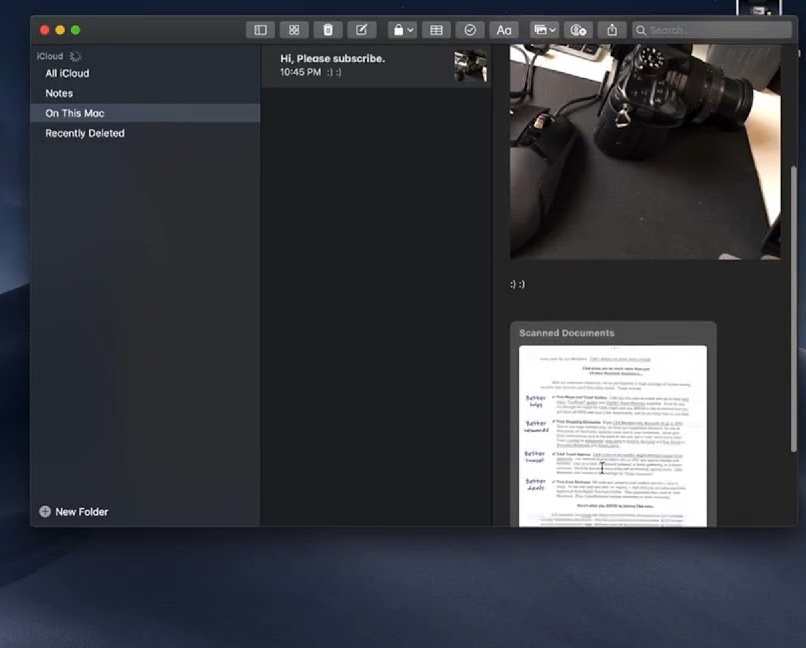
Manual / programado
El modo oscuro en la plataforma en los ordenadores Mac es muy fácil de activar a la hora usarla cuando es debido. Entrando al Menú para luego irnos a la parte de Preferencias del Sistema, dirígete a la parte general, dentro de esta venta de opciones tendremos tres de ellas para seleccionar.
- Modo Claro
- Modo Oscuro
- Modo Automático
Entre estas tres opciones, las últimas dos, son las que tendremos en cuenta. El modo oscuro al ser activado, estará aplicando una interfaz cambiando el color blanco por un color negro para reducir la luz que el monitor emite al ser utilizando. En el caso del modo automático, este modo viene con una función de activado automático, por el día es la interfaz normal y por la noche se activa automáticamente el modo oscuro.
Amanecer / atardecer
Otra de las opciones que no da el sistema de Mac para reducir esa luz intensa que emiten los monitores por la noche y que nos dañan la vista, haciéndonos propensos a sufrir fatiga ocular, nos da la función de usar Night Shift para cambiar los colores que tiene la pantalla por unos más cómodos para la vista después del atardecer.
Para entrar y configurar las opciones de Night Shift, nos iremos al menú de Apple y seleccionaremos las Preferencias del sistema para elegir la sección de Pantalla, así harás clic en la pestaña de Night Shift para abrir sus opciones. 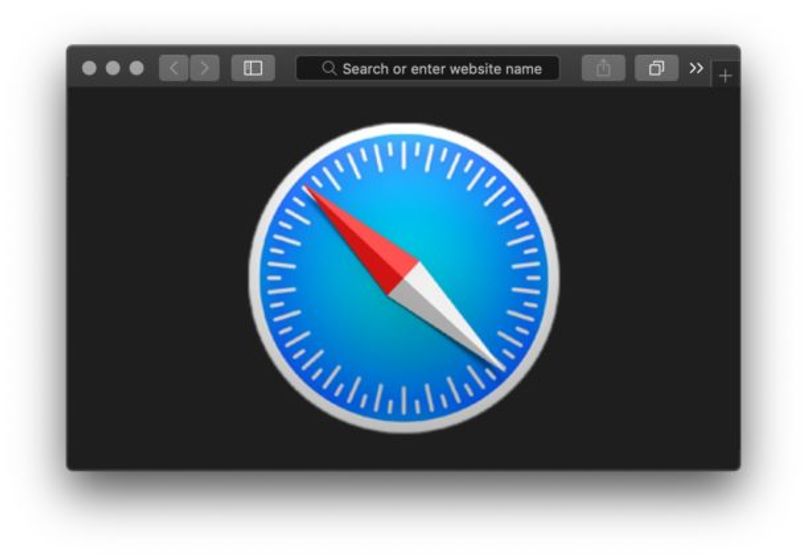
- Un modo llamado horario con el que podrás modificarlo para cuando se active y se desactive cuando quieras.
- Está el otro modo que es el manual, con el cual podrás graduar la cantidad de los colores en las ventanas
Esta función trabaja en conjunto con el modo automático del modo oscuro, puesto que, puedes crear un horario con el que cambias la temperatura de los colores con Nigth Shift hasta cierta hora del atardecer para que luego entre en modo oscuro con la configuración automático de este modo en sus opciones
¿Cómo funciona el modo oscuro en algunas aplicaciones y características?
La función que cumple el modo oscuro es muy básica, pero importante, es reducir la cantidad de luz azul que es dañina para los ojos emitida por los monitores. En casos como la plataforma de videos YouTube se hace más énfasis el modo oscuro, de manera que activando el modo oscuro en YouTube podemos ver mejor los videos por la noche para evitar esa luz blanco que hace daño
En el escritorio dinámico
Cuando empleamos el modo oscuro de nuestro Mac y estás utilizando el Escritorio dinámico, el ordenador Mac hará uso de una imagen oscura para reducir la luz que una imagen clara puede emitir. Pero esa opción puede ser cambiada por ti mismo entrando en las opciones y configurando las preferencias del escritorio, donde también están las configuraciones de como quitar o cambiar el salva pantallas del Mac.
Cuando uso Safari
Como ya lo habíamos mencionado anteriormente, el modo oscuro del sistema de Mac, no solo cambia la interfaz de todo el sistema, sino que también aplica para el navegador de Safari que en algunos sitios Web del navegador se están viendo afectados al activar este modo. Pero en caso de que no sea así, puedes activar el modo de Lector de safari para acceder a un modo oscuro en su interfaz.
Correo electrónico
Como ya lo mencionamos el modo oscuro de Mac se aplica en otros programas y el correo electrónico, es uno de ellos, este también entra en los programas afectados por el modo oscuro, pero en caso de querer desactivar este modo tendremos que iniciar el Correo e irnos a la parte de preferencia para seleccionar la pestaña de Visualización y anular la opción de Usar los fondos oscuros del correo.
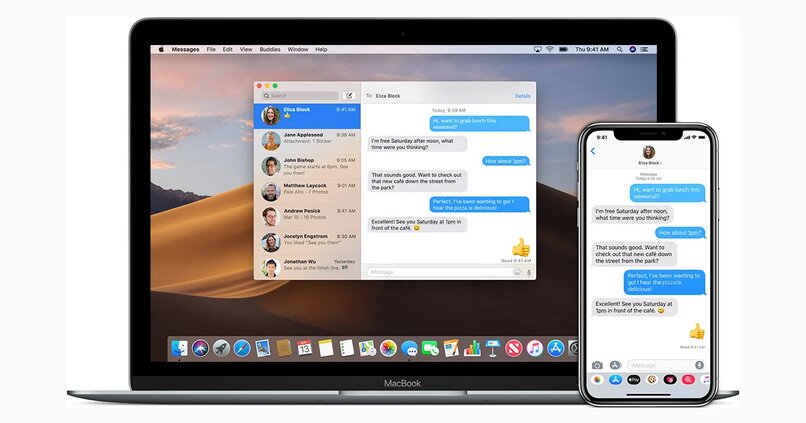



_1302.jpg)
